De Quest VR bril installeren met een Meta-account
Vanaf augustus is het mogelijk om Meta accounts te gebruiken voor installatie van de Quest 2 VR brillen. In deze blog delen we de mogelijkheden!
Uitgelegd: je Quest VR bril overschakelen van Facebook- account naar Meta-account
Deze week heeft Facebook/Meta een update doorgevoerd voor de VR brillen, waardoor een Meta account vereist is voor het gebruik van de VR bril. Deze melding wordt gegeven bij het opstarten van de VR bril. Om de VR brillen optimaal te blijven gebruiken is dus een Meta account benodigd.
In dit artikel delen we de stappen en voorwaarden voor installatie van een Meta-account per VR bril.
Voorwaarden
Facebook is dus bezig met de uitrol van deze software update. Als je VR bril is verbonden met Wi-Fi zal de update binnenkort binnengehaald worden. Versie 43 is nodig om de VR bril met een Meta-account te kunnen instellen. Wanneer je VR bril deze update ontvangt is volledig willekeurig.
Hoe maak je een Meta-account aan?
Ga op mobiel of PC naar meta.com/setup om een Meta account aan te maken. Als je nog niet bent aangemeld met Facebook, moet je dit doen voordat je doorgaat. Aangezien al je apps momenteel zijn gekoppeld aan je Facebook-account, moeten ze worden overgezet naar je nieuwe Meta-account.
Nu zal het installatieproces vragen of het Meta-account wordt ingesteld met Facebook of met een e-mail.
Optie - Doorgaan met Facebook
Kies je voor de optie Doorgaan met Facebook dan ontvangt het e-mailadres dat gekoppeld zit aan het Facebook-account een e-mail met bevestigingscode. Voer deze in om een nieuw wachtwoord in te stellen. Vervolgens voer je een Meta gebruikersnaam in en stel je enkele privacy instellingen in (wie mag je volgen) etc. Voltooi dan de accountconfiguratie.
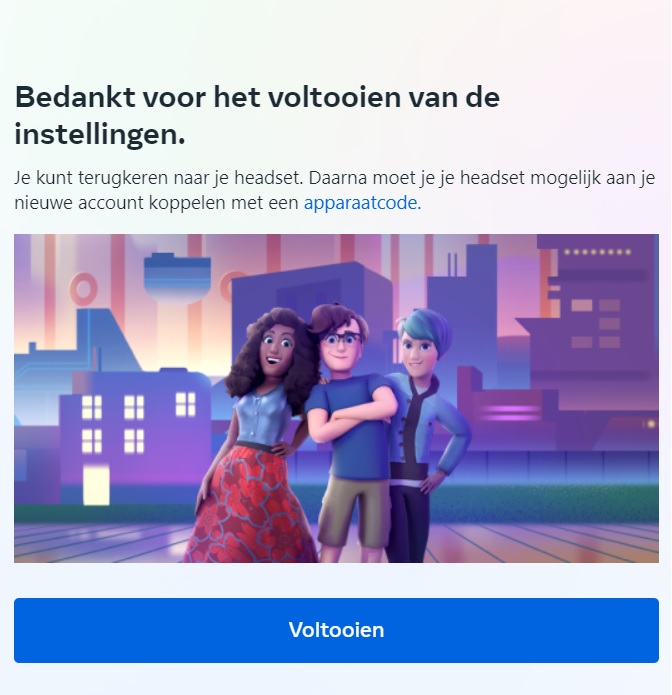
Ga vervolgens naar meta.com/device en voer de koppelingscode in die weergeven staat in de VR bril. Het account is nu correct ingesteld en de VR bril is klaar voor gebruik.
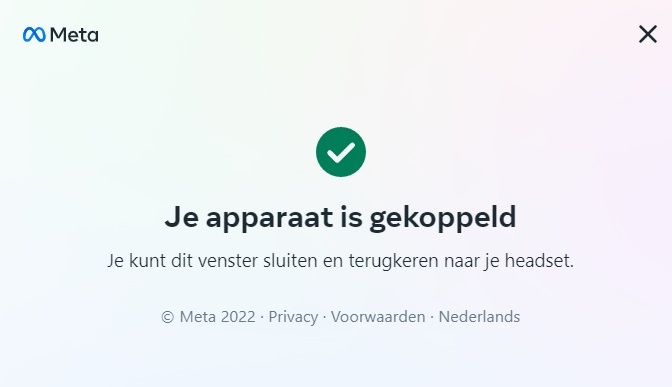
Optie - Doorgaan zonder Facebook
Kies je voor de optie Doorgaan zonder Facebook dan moet je een nieuw e-mailadres en wachtwoord gebruiken om in te loggen op je Meta-account. Volg dan de stappen zoals aangegeven in het installatieproces.
Geen van beide beslissingen is permanent. Het is later altijd nog mogelijk om je keuze aan te passen.
Let op:
Ga je meerdere VR brillen instellen? Zorg dan dat je op PC/mobiel weer uitgelogd bent op Facebook. Gebruik voor de volgende VR bril weer de juiste gegevens.
Opnieuw inloggen op de Oculus-app
Als je Quest was gekoppeld aan de Oculus-app voor iOS of Android, ben je mogelijk uitgelogd bij het overschakelen naar een Meta-account. Opnieuw inloggen is eenvoudig. Zorg ervoor dat de app is bijgewerkt naar de laatste versie. Selecteer vervolgens de ''inloggen met e-mail'' optie op het inlogscherm. Voer vervolgens het e-mailadres en wachtwoord in dat je hebt ingesteld voor het Meta-account.
Heb je naar aanleiding van dit artikel nog vragen, wil je ondersteuning bij installatie van jouw VR brillen of ben je benieuwd naar ons aanbod?
Stuur gerust een berichtje naar joris@vrinschool.nl. Dan delen we de mogelijkheden.
Met vriendelijke groet,
Joris van der Heijden
VRinSCHOOL